Wie bei anderen Speichergeräten kann die Festplatte plötzlich beschädigt werden. Und das kann aus vielen Gründen verursacht werden. In diesem Beitrag möchte ich Ihnen einen effizienten Weg zeigen, Dateien nach einem Festplattencrash wiederherzustellen. Außerdem erkläre ich Ihnen die Anzeichen, die auf fehlerhaften Sektor oder beschädigte Spur der Festplatte hindeuten.
Bei der Verwendung des Computers wird die Festplatte bewusst oder unbewusst beschädigt. Dies führt in der Regel zu Computerabsturz und Datenverlust. Daher wird die Frage, wie Daten nach einem Festplattencrash wiederhergestellt werden können, zu einer häufig gestellten Frage unter Benutzern.
Ich habe festgestellt, dass viele Leute in den großen Foren über dieses Problem sprechen: Wie kann ich Dateien von einem Computer wiederbekommen, der nicht booten kann? Wenn Sie zu den Opfern gehören, die ihre Festplatte wirklich wiederherstellen möchten, bin ich mir sicher, was ich in den folgenden Inhalten sagen werde, wird Ihnen sehr helfen.
Was sollten Sie tun, wenn eine Festplatte abstürzt, bevor Sie Ihre Daten übertragen können? Befolgen Sie die nachstehenden Schritte, um einen Festplattencrash so schnell wie möglich zu beheben.
- Erstens müssen Sie verstehen, dass der Festplattenabsturz möglicherweise nicht so schrecklich ist, wie Sie dachten. Im Gegenteil: Wenn Sie den Lösungen folgen, die ich unten vorstelle, können Sie die Wiederherstellung nach einem Festplattencrash problemlos und unabhängig abschließen.
- Zweitens sollten Sie zuerst MiniTool Power Data Recovery erhalten, unabhängig davon, ob Sie derzeit in einem Datenverlustproblem stecken oder nicht. Dieses Datenwiederherstellungsprogramm hilft vielen Menschen, fehlende Dateien wiederherzustellen. Wollen Sie das Beste wissen? Es sind keine großen Computerkenntnisse erforderlich, und Sie brauchen nur 3 einfache Schritte auszuführen, um die Wiederherstellungsaufgabe abzuschließen.
Ergreifen Sie schnell Maßnahmen, wenn die Festplatte abstürzt
Wie gesagt, ist der Festplattencrash nicht so verheerend. Ich stelle Ihnen drei Methoden zur Verfügung, Daten von einer abgestürzten Festplatte wiederherzustellen.
3 Methoden für die Datenwiederherstellung abgestürzter Festplatten
1.Überprüfen Sie den Windows-Papierkorb.
Die erste Wahl, auf die Sie sich bei einer beschädigten Festplatte verlassen können, ist die Überprüfung des Windows-Papierkorbs. Manchmal verschwinden die Dateien nicht wirklich. Sie werden gerade wegen unachtsamer Vorgänge, Virenangriffe usw. in den Papierkorb verschoben.
2.Wenden Sie sich an die Sicherungen.
Die zweite Methode besteht darin, sich an die Backups zu wenden, die Sie vor dem Absturz erstellt haben. Finden Sie sie direkt, um Daten von einer toten Festplatte / abgestürzten Festplatte wiederherzustellen.
Wenn diese beiden Optionen jedoch nicht für Sie geeignet sind, müssen Sie die dritte Option ausprobieren.
3.Verwenden Sie MiniTool Power Data Recovery.
Die dritte Wahl ist MiniTool Power Data Recovery. Es wird von zahlreichen Benutzern als eines der besten Wiederherstellungstools angesehen. Die Option „Festplattenlaufwerk“ wurde für die Wiederherstellung fehlerhafter/abgestürzter/ beschädigter Festplatten entwickelt.
Diese Software besitzt folgende Vorzüge:
- Leistungsfähige Funktionen
- Hohe Wirksamkeit
- Virusfrei
- Kleine Größe
- Hervorragende Kompatibilität (Unterstützung verschiedener Dateisysteme wie FAT12, FAT16, FAT32 und NTFS sowie fast aller normalen Speichergeräte und Windows-Betriebssysteme).
Wie kann ich Dateien von einer toten externen Festplatte wiederherstellen?
Sie müssen die abgestürzte Festplatte sofort nicht mehr verwenden. Dann wählen Sie die beste Lösung, um Daten so schnell wie möglich wiederherzustellen!
Datenwiederherstellung nach einem Festplattencrash unter Windows
Vorbereitungen: Verwenden Sie die Testversion – laden Sie sie herunter und installieren Sie sie an einem sicheren Ort (Sie sollten das beschädigte Laufwerk nicht für die Softwareinstallation auswählen).
MiniTool Power Data Recovery TrialKlicken zum Download100%Sauber & Sicher
Schritte zur Wiederherstellung der Festplatte
Schritt 1: Sie sollten eine geeignete Option aus der Software-Hauptoberfläche auswählen. Im Allgemeinen müssen Sie „Festplattenlaufwerk“ / „Wechselmedien“ auswählen, um Dateien nach einem plötzlichen Absturz der Festplatte wiederherzustellen(unter normalen Umständen wird der Festplattenausfall die vorhandenen Partitionen nicht löschen).
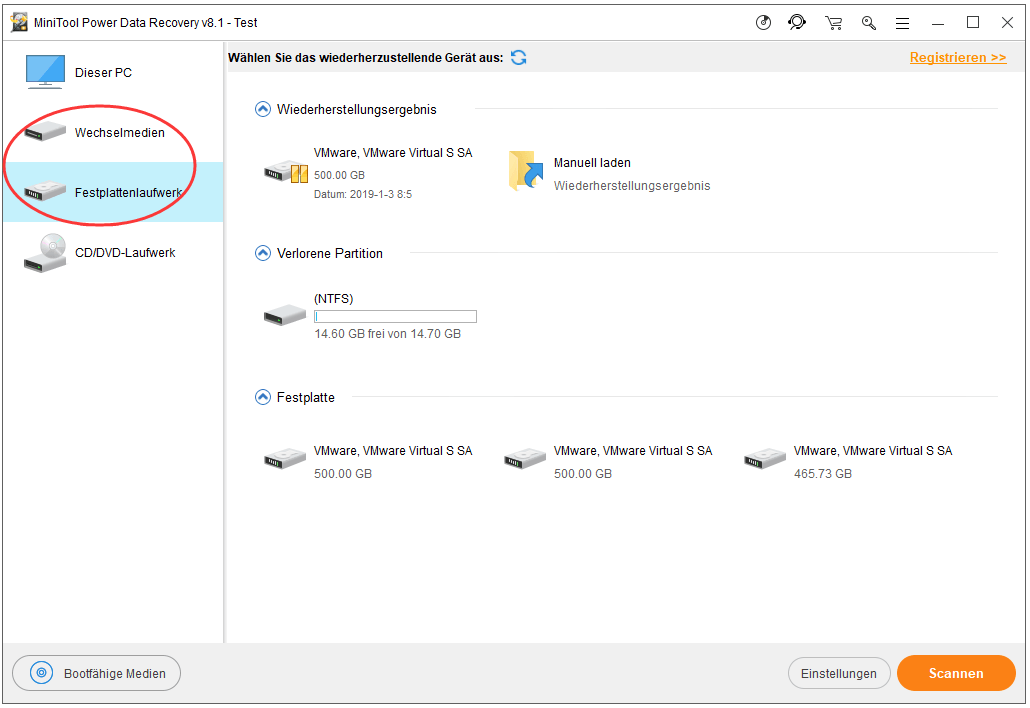
Vier Optionen:
- „Dieser PC“: Hier werden alle lokalen Laufwerke und die Partition auf trennbaren Festplatten für Sie aufgelistet.
- „Wechselmedien“: Hier werden Ihnen alle Wechseldatenträger angezeigt.
- „Festplattenlaufwerk“: Wenn Sie diese Option auswählen, können Sie alle auf dem aktuellen Computer installierten Festplattenlaufwerke sehen.
- „CD / DVD-Laufwerk“: Nach Auswahl dieser Option werden alle CD / DVD-Disketten angezeigt, die in den Computer eingelegt werden und vom Computer erkannt werden.
Schritt 2: Wählen Sie die abgestürzte Festplatte im rechten Bereich der Software-Oberfläche aus und klicken Sie auf die Schaltfläche „Scannen“, um fortzufahren.
In der unteren rechten Ecke befindet sich neben der Schaltfläche „Scannen“ auch eine Schaltfläche „Einstellungen“. Dies ist sehr nützlich, wenn Sie nur bestimmte Dateitypen suchen müssen. In diesem Fall sollten Sie auf die Schaltfläche „Einstellungen“ klicken, bevor Sie auf die Schaltfläche „Scannen“ klicken. Überprüfen Sie dann die benötigten Dateitypen und klicken Sie zur Bestätigung auf die Schaltfläche „OK“.
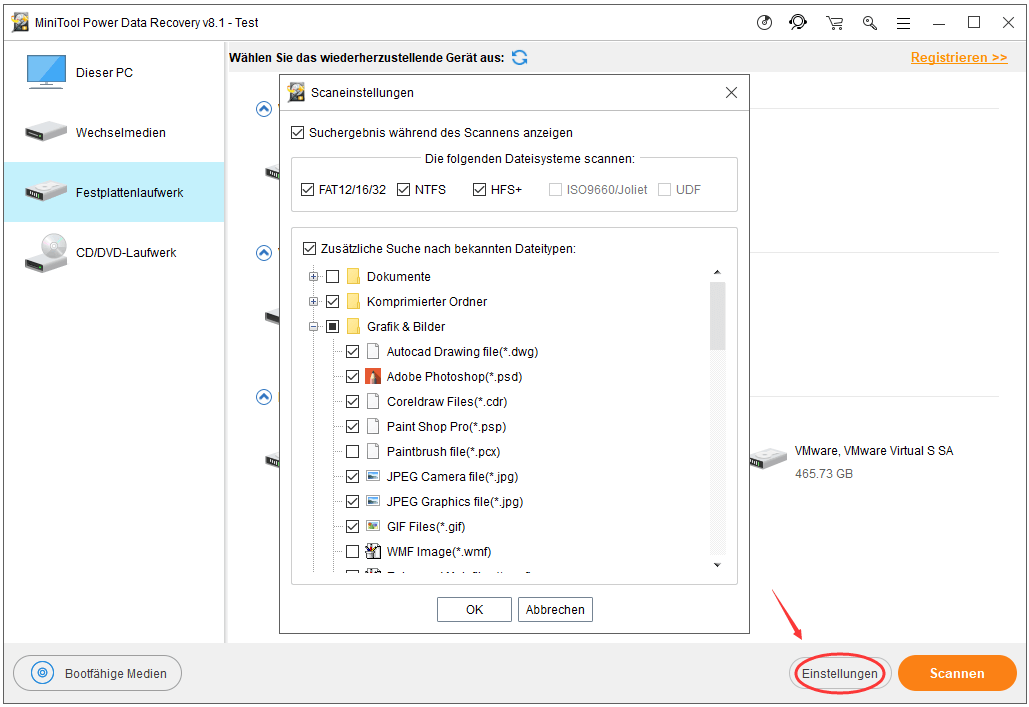
Beachtung:
Wenn Sie Daten von einer externen Festplatte wiederherstellen möchten, diese jedoch nicht in dieser Benutzeroberfläche angezeigt werden, sollten Sie diesen Beitrag Externe Festplatte nicht angezeigt wird lesen. Offensichtlich erfahren Sie, wie Sie Daten von der Festplatte wiederherstellen, die nicht erkannt wird, und wie Sie Daten von der nicht erkannten externen Festplatte wiederherstellen.
Schritt 3: Sie sehen dann viele Ordner und Dateien, die von der Software gefunden wurden. Nun tun Sie bitte die folgenden Dinge:
- Überprüfen Sie die Dateien, die Sie wiederherstellen möchten.
- Klicken Sie auf die Schaltfläche „Speichern“.
- Wählen Sie den Zielort für sie aus.
- Klicken Sie zur Bestätigung auf die Schaltfläche „OK“.
- Warten Sie, bis die Wiederherstellung abgeschlossen wird.
Damit wird der gesamte Vorgang zur Datenwiederherstellung von einer beschädigten Festplatte abgeschlossen.
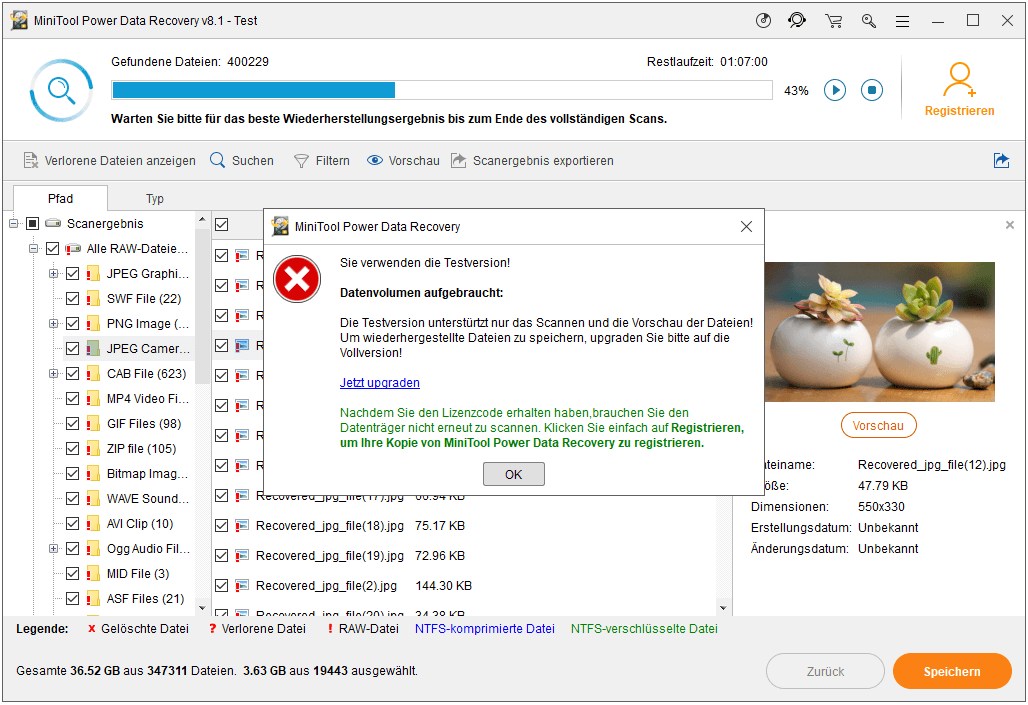
Beachtung:
Wenn die interne Festplatte abgestürzt ist und der Computer nicht booten kann, sollten Sie zur bootfähigen Edition wechseln und hier klicken, um zu erfahren, wie Sie Daten von einer abgestürzten internen Festplatte wiederherstellen.
Um Daten auf einem Mac wiederherzustellen, benötigen Sie MiniTool Mac Data Recovery.
Was genau ist ein Festplattencrash
Ein Festplattenabsturz, nämlich ein Festplattenschaden, wird hauptsächlich durch zwei Arten von Gründen verursacht: logischer Schaden und physischer Schaden. Ersteres gehört zu einem Softwarefehler, während Letzteres ein Hardwarefehler ist, der kaum behoben werden könnte.
- Logischer Schaden: Im Allgemeinen umfasst der logische Schaden den Verlust / die Beschädigung der Partitionstabelle, den MBR-Schaden, einen Fehler bei der Nachführung von Servoinformationen, einen Systeminformationsfehler und einen logischen Fehler eines Abschnitts. Diese Art von Schäden lässt sich in der Regel einfach durch ein professionelles und besonderes Programm beheben.
- Physischer Schaden: Physischer Schaden bezieht sich jedoch auf den Schaden jeder Komponente einer Festplatte. Das beschädigte Teil muss durch ein neues ersetzt werden, damit die Festplatte wieder normal arbeiten kann. Kratzer auf dem Plattenteller, der Kopfbedeckung, Kurzschluss auf der Platine und Brennen der Chips sind in dieser Art von Festplattenausfall enthalten.
Zur Information:
Klicken Sie hier, um mehr über die Wiederherstellung der Partitionstabelle zu erfahren.
3 Häufige Fälle von Festplattenabsturz
Fall 1: RAW-Festplattenproblem
Kennen Sie dieses Szenario: Festplatte wird irgendwie zu RAW, wenn Sie versuchen, es zu verwenden? Dies ist eine typische Art von Festplattencrash, der viele Benutzer stört. Laut Forschung ist die Ursache dieses Problems sehr komplex. Niemand kann die genauen Gründe mit Sicherheit geben. Sie müssen jedoch nur wissen, dass der Zustand der RAW-Festplatte ein wenig mit dem der Festplatte identisch ist, die noch nicht initialisiert wird.
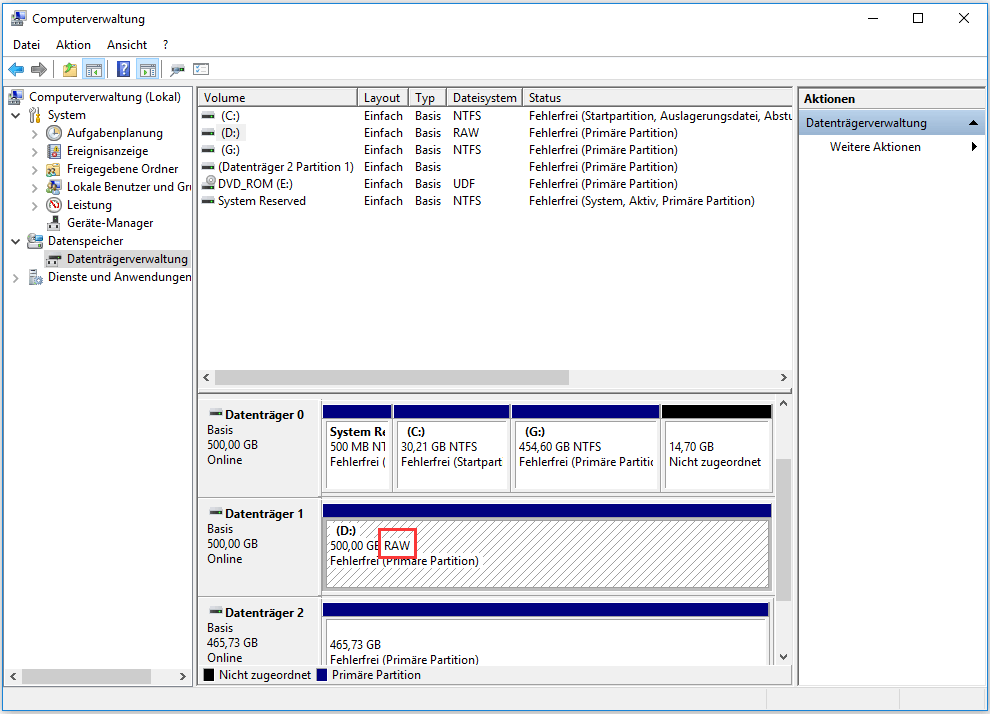
Das einzige Problem besteht vielleicht darin, wie Sie Daten von einer RAW-Festplatte ohne Formatierung wiederherstellen können. Wie kann man es wieder in den Normalzustand bringen und zur weiteren Datenspeicherung verwenden? Bitte lesen Sie diesen Abschnitt, um Antworten zu finden:
Fall 2: Aus Versehen formatierte Festplatte
Die versehentliche Formatierung der Festplatte ist ein weiterer wichtiger Faktor, der zu erheblichen Datenverlusten führen kann. Sobald die Formatierung abgeschlossen wird, verbleibt nichts auf dem Ziellaufwerk. Und es ist anders als beim Löschen, wobei Sie versuchen können, den Papierkorb zu überprüfen, um gelöschte Daten zu finden. Trotzdem müssen Sie sich nicht allzu viele Sorgen machen, wenn Sie Daten nach dem Formatieren von der Festplatte wiederherstellen möchten.
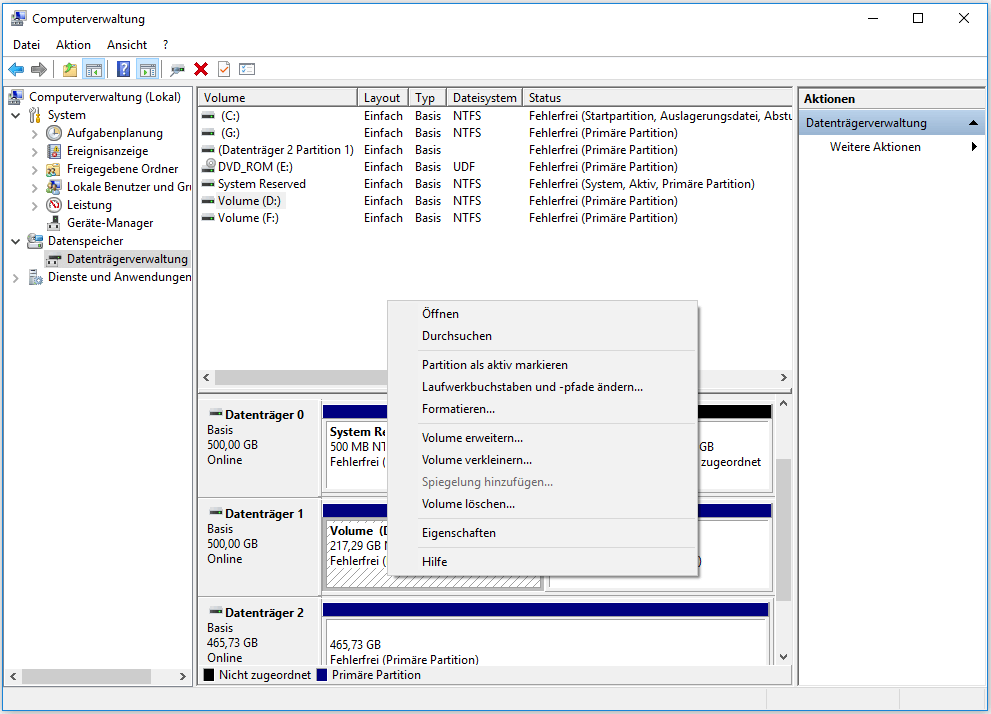
Das liegt daran, dass Daten nicht wirklich aus dem Laufwerk entfernt werden, das die Formatierung durchgeführt wurde. Im Gegenteil bleiben sie vor dem Überschreiben immer noch an der gleichen Stelle, an der sie sich befanden(sie bleiben wiederherstellbar, sofern nicht neue Daten darin geschrieben werden und sie ersetzen).
Aber bevor das passiert, haben Sie viel Zeit, Daten nach einem Festplattencrash mit einem wunderbaren Programm erfolgreich wiederherzustellen.
Fall 3: Partition aus Festplatte verloren
Der Partitionsverlust ist neben der Formatierung von Partitionen auch ein schrecklicher Unfall. Es ist ein Albtraum für Benutzer, die wichtige persönliche Daten und Geschäftsdokumente auf dem verlorenen Laufwerk gespeichert haben. Die Ursachen für dieses Problem können im Allgemeinen in zwei Arten unterteilt werden: menschliches Versagen und unerwarteter Hardware- / Softwarefehler.
- Menschliches Versagen bedeutet, dass Benutzer Partitionen oder erforderliche Dateien für das Anzeigen der Partition unachtsam gelöscht haben, während sie einen Computer verwenden.
- Hardwarefehler bezieht sich im Wesentlichen auf den physischen Schaden der Festplatte, während bei einem Softwarefehler ein Systemabsturz, ein Virenangriff, ein Softwarekonflikt usw. auftreten.
Sie müssen sich auch nicht allzu viele Sorgen machen, wenn Sie aufgrund von Softwarefehlern einen Partitionsverlust erleiden müssen, weil Sie in MiniTool Power Data Recovery die Option „Festplattenlaufwerk“ auswählen können, um Daten aus der verlorenen Partition wiederherzustellen.
In allen oben genannten Fällen ist der Papierkorb überhaupt nicht hilfreich. Zum diesem Zeitpunkt haben Sie keine andere Wahl, als sich vorhergehende Backups anzusehen (falls vorhanden) oder sich an die kostenlose Edition / erweiterte Edition von MiniTool Power Data Recovery zu wenden, die ich Sie am Anfang dieses Beitrags zum Herunterladen aufgefordert habe.
6 Anzeichen, die auf einen fehlerhaften Sektor / eine schlechte Spur hindeuten
Zur Informationen gibt es 6 Anzeichen, die möglicherweise auf einen fehlerhaften Sektor oder eine schlechte Spur hindeuten. Bitte achten Sie ausreichend auf diese Anzeichen, um Ihre wichtigen Daten rechtzeitig von der Festplatte zu retten, bevor sie endgültig tot wird.
- Komischer Sound: Wenn der Computer normal gestartet wird, wird ein komischer Sound / Geräusche vom Computer ausgegeben( B. eine klickende Festplatte).
- Startfehler: Datenfehler beim Lesen von Laufwerk D:, allgemeiner Fehler beim Lesen von Laufwerk C: oder die Sektor nicht gefunden Fehlermeldung erscheint und führt zu einem Startfehler, während eine Virusinfektion ausgeschlossen wird.
- CHKDSK wird beim Start ausgeführt: Wenn Microsoft ScanDisk automatisch ausgeführt wird, bei jedem erfolgreichen Systemstart einen Festplattenfehler zu erkennen, kann dies zu fehlerhaften Sektoren / Spuren führen.
- An einem bestimmten Punkt hängen bleiben: Wenn Sie FDISK auf der Festplatte ausführen, stellen Sie fest, dass es an einem bestimmten Punkt hängen geblieben ist und wiederholt vor- und zurückgeht.
- Fehler beim Formatieren eines Laufwerks: Wenn Sie planen, eine Partition auf der Festplatte zu formatieren, bleibt der Prozess in einer bestimmten Phase stehen, und schließlich tritt ein Fehler auf, der zum Scheitern führt.
- Fehler beim Lesen der Festplatte: Er wird ständig angezeigt, wenn eine Datei gelesen wird oder ein Programm ausgeführt wird, was auf eine Beschädigung der Datei und andere Informationen hinweist. Wenn der Plattenlesevorgang zu lange dauert oder der blaue Bildschirm während des Lesens erscheint, deutet dies auch darauf hin, dass sich auf der Festplatte ein schlechter Sektor / eine schlechte Spur befindet
Wie stellt man die von CHKDSK gelöschten Dateien wieder her?
Hier ist die Fazit:
Wenn eines dieser Anzeichen auftaucht, ergreifen Sie bitte sofort Maßnahmen, Ihre Daten von der internen Festplatte oder externen Festplatte zu retten, um einen dauerhaften Datenverlust zu vermeiden.
Schluss
Ein Festplattencrash ist unvermeidlich. Ich muss diese Tatsache zugeben. Aber was Sie nach dem Lesen dieses Beitrags gut verstehen müssen, ist: Festplattenausfall ist nicht so verheerend. Ihre Daten können während des Absturzes verloren gehen oder, schlimmer noch, Ihre gesamte Festplatte wird zu RAW und Sie verlieren den Zugriff auf alle darin gespeicherten Daten. Aber es ist zu früh, sich Sorgen zu machen.
Egal mit welchem Fall Sie konfrontiert werden, kann ich helfen. Ich biete nützliche Methoden an, um Daten nach einem Festplattenausfall wiederherzustellen. Sie brauchen nur die oben beschriebenen Schritte auszuführen, um Dateien von einer ausgefallenen Festplatte so einfach und bequem wiederherzustellen.
Außerdem sollten Sie auf die von mir genannten Fällen des Festplattencrashs und die Anzeichen, die auf einen fehlerhaften Sektor / Track hindeuten könnten, genügend Aufmerksamkeit schenken. Auf diese Weise können Sie das Richtige tun und bis zu einem gewissen Grad Festplattenausfälle vermeiden.
